يعاني مالكو أجهزة الكمبيوتر المحمولة أحيانًا من مشكلة - لا تعمل البطارية على الكمبيوتر المحمول المرفق (أو نتبووك). ومع ذلك ، لا توجد مشاكل واضحة. لا يقوم النظام بالإبلاغ عن الأخطاء الفادحة ومؤشر الشحن قيد التشغيل. الانحراف الوحيد هو الرسالة الموجودة في منطقة الإعلام (الزاوية اليمنى السفلى من الشاشة) ، التي تفيد بأن بطارية الجهاز لا يتم شحنها ولكنها متصلة.
ضع في اعتبارك الأسباب المحتملة لعدم شحن الكمبيوتر المحمول الشخصي ، وطرق حل هذه المشكلة.
بطارية الكمبيوتر المحمول موصولة أو لا تشحن أو لا تشحن
يشير تنبيه النظام بشأن البطارية المتصلة التي لا يتم شحنها (قد تكون الصياغة مختلفة ، اعتمادًا على نظام التشغيل المستخدم) في الغالب إلى وجود مشكلة في البرنامج. لكن هذه ليست عقيدة ، هناك استثناءات.
قبل البدء في التخلص من المشاكل المحددة في الشحن ، نوصي بالتحقق من الاتصال بالجهاز نفسه ، وكذلك مع التيار الكهربائي. من الجدير تحديد وجود الكهرباء من حيث المبدأ ، وكذلك قابلية تشغيل منفذ معين يستخدم مع أي جهاز كهربائي آخر. يجدر البدء في أعمال الترميم من خلال فصل عادي عن الشبكة ثم تشغيلها. في أغلب الأحيان هذا يكفي.
ارتفاع درجة حرارة البطارية
إذا كانت البطارية تشحن بشكل طبيعي بعد تشغيلها مباشرة ، وتوقفت بعد بضع دقائق ، فإن سبب ذلك هو ارتفاع درجة حرارة البطارية. يمنع هذا الجهاز الشحن لحماية البطارية من التلف.
إعادة تعيين وتحديث السير
لحل المشكلة مع كمبيوتر محمول لا يرى بطاريته ، سيساعدك إجراء إعادة تعيين BIOS.
لإعادة التعيين ، يجب:
- فصل الجهاز عن الشبكة ؛
- اسحب البطارية ؛
- اضغط مع الاستمرار على مفتاح التشغيل لمدة دقيقة ؛
- قم بتوصيل الكمبيوتر المحمول بمأخذ كهربائي دون تثبيت بطارية ؛
- تشغيل وانتقل إلى BIOS.
يختلف إدخال BIOS لطرازات أجهزة الكمبيوتر المختلفة:
- أيسر - أزرار F1 أو F2 أو Del.
- أسوس - أزرار F2 أو Del.
- لينوفو - أعلاه أو F12.
- HP - أضف Esc إلى تلك التي تم تسميتها بالفعل.
يتم استخدام كل هذه الأزرار في نماذج أخرى (غير مسماة).
أثناء بدء التشغيل ، تحتاج إلى اتباع المطالبات التي تظهر على الشاشة (في الجزء السفلي منها).
إجراء:
- اضبط الإعدادات المثلى. في قسم "الخروج" نجد البند الفرعي "التخلف عن الحمل».
- احفظ الإعدادات بالنقر فوق الزر "نعم". ثم نقوم بإيقاف تشغيل الكمبيوتر (اضغط على زر التشغيل / الإيقاف ولا نطلقه لمدة 10-15 ثانية).
- نقوم بتوصيل البطارية وتشغيل الجهاز بدون شاحن.
بعد ذلك ، سيتم العثور على البطارية ، ويجب على النظام الإبلاغ عن عملية الشحن.
إذا لم تساعد هذه الإجراءات ، فأنت بحاجة إلى تثبيت الإصدار المحدث من BIOS. من الأفضل تنزيله على الموقع الرسمي للشركة المصنعة للجهاز. بعد التنزيل ، قم بتثبيت التحديث ، مسترشداً بالتعليمات ، التي يتم إرفاقها عادةً بملف التمهيد.
السائقين Acpi ومجموعة الشرائح
إذا كان الكمبيوتر يعمل بالأمس ، وتوقف اليوم عن الشحن ، ولم يتم تنفيذ أي إجراءات مع نظام التشغيل (إعادة التثبيت أو كمية كبيرة من التحديثات) ، فإن الإجراءات التالية يمكن أن تساعد:
- في "إدارة الأجهزة" ، تحتاج إلى العثور على قسم "البطاريات" ، والذي يحتوي على القسم الفرعي "البطارية مع إدارة متوافقة مع ACPI" (قد يختلف الاسم قليلاً).
- إذا تم عرض هذه البطارية على أنها لا تعمل ، فهذا يعني أنها إما معيبة أو أن المشكلة تكمن في جهة الاتصال نفسها (هناك شيء يتداخل).
- تحتاج إلى إزالته.
- بعد ذلك ، أعد تشغيل الكمبيوتر.
ملحوظة! من الضروري إعادة التشغيل ، وليس إيقاف تشغيله ثم إعادة تشغيله. إنها في الأساس.
إذا كنت تقوم بإعادة تثبيت نظام التشغيل أو تحديثه ، فمن المرجح أن المشكلة تكمن في نقص برامج تشغيل الشرائح وإدارة الطاقة. في الوقت نفسه ، سيوضح مدير الجهاز أن برامج التشغيل الخاصة بهم مثبتة ولا تتطلب تحديثات. يجب إجراء تحديث إجباري أو إعادة التثبيت باستخدام الموقع الرسمي للشركة المصنعة للجهاز.
لماذا لا يقوم MacBook بالشحن
تنشأ المشكلة الأكثر شيوعًا في ثلاث حالات. للقضاء عليه:
- تحتاج إلى التحقق من مصدر الطاقة. السبب الأكثر شيوعًا هو عدم الاتصال الكافي Magsafe مع مصدر طاقة أو منفذ معطّل.
- من الضروري التحقق من عدم وجود عناصر زائدة في منفذ Magsafe. هذا المنفذ حساس للغاية. لتعطيل العملية الصحيحة ، يكفي كتلة غبار صغيرة كثيفة. نلفت الانتباه إلى عدم جواز التنظيف بإبرة. من الأفضل استخدام مسواك أو عود ثقاب.
- يجب إعادة تشغيل SMC. استخدم التوصية بعد الاختبارين السابقين.
لإعادة تشغيل وحدة تحكم إدارة النظام:
- توصيل محول طاقة Magsafe بجهاز لم يتم تشغيله بعد ؛
- اضغط ثم حرر مجموعة المفاتيح - Shift + Control + Option + زر الطاقة (اضغط على جميع الأزرار وحررها في نفس الوقت) ؛
- جعل الشمول.
تعيد عملية إعادة التشغيل هذه التشغيل المستقر للمراوح والإضاءة الخلفية للوحة المفاتيح.
إذا لم يعمل الجهاز بعد تنفيذ جميع الطرق المذكورة أعلاه ، فيجب البحث عن حل المشكلة في كابل تالف أو لوحة أم معيبة.
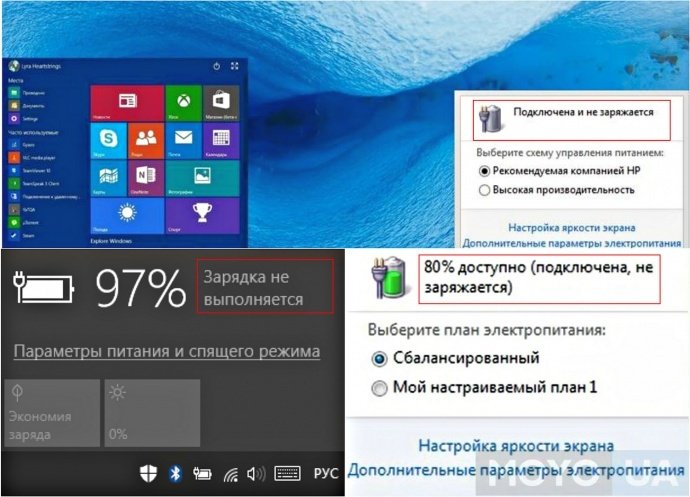

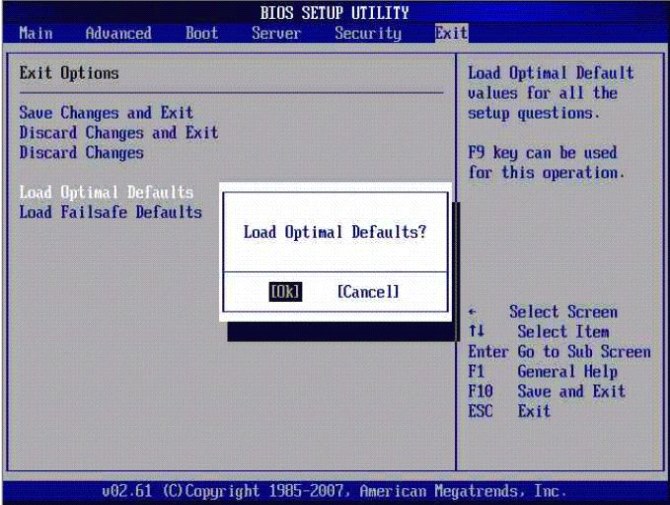
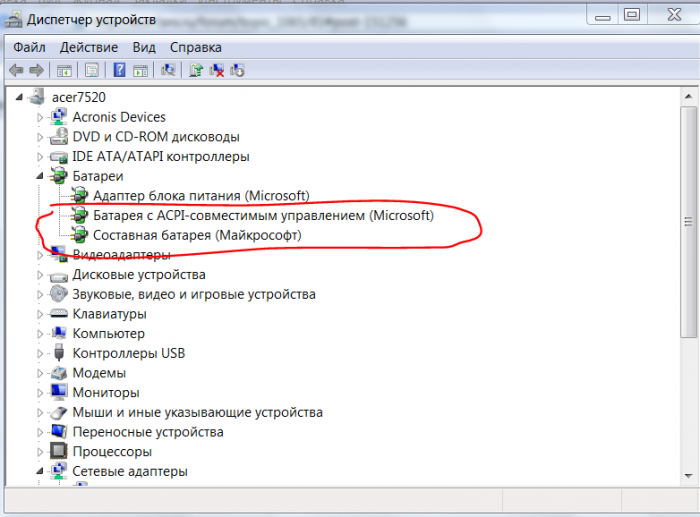

 افعل ذلك بنفسك إصلاح بطارية الكمبيوتر المحمول آسوس
افعل ذلك بنفسك إصلاح بطارية الكمبيوتر المحمول آسوس  ماذا تفعل إذا لم تعمل لوحة المفاتيح على الكمبيوتر المحمول
ماذا تفعل إذا لم تعمل لوحة المفاتيح على الكمبيوتر المحمول  لماذا يومض مؤشر البطارية على الكمبيوتر المحمول
لماذا يومض مؤشر البطارية على الكمبيوتر المحمول  قفل وفتح لوحة المفاتيح على أجهزة الكمبيوتر المحمولة من العلامات التجارية المختلفة
قفل وفتح لوحة المفاتيح على أجهزة الكمبيوتر المحمولة من العلامات التجارية المختلفة  كيفية فحص واختبار بطاقة فيديو على جهاز كمبيوتر محمول
كيفية فحص واختبار بطاقة فيديو على جهاز كمبيوتر محمول 

